华为手机设置微信密码怎么设置,华为手机自带的微信应用是众多社交软件中的一员,它能够满足用户与朋友、家人等人群间快速而便捷的沟通需求。然而在日常使用中您是否会担心微信信息被他人轻易地窥探和查看而感到不安?这时候设置微信密码就显得尤为必要。且不说别的,仅从个人隐私的角度考虑,让陌生人偷窥自己的聊天记录甚至是个人信息,也是一件很恐怖的事情。那么如何为华为手机上的微信账号设置密码呢?以下是一些简单易懂的操作步骤,帮助您轻松保护微信账号的安全。
华为手机微信应用怎样设置密码
具体方法:
1.手机上选择打开【设置】菜单选项,如下图所示。
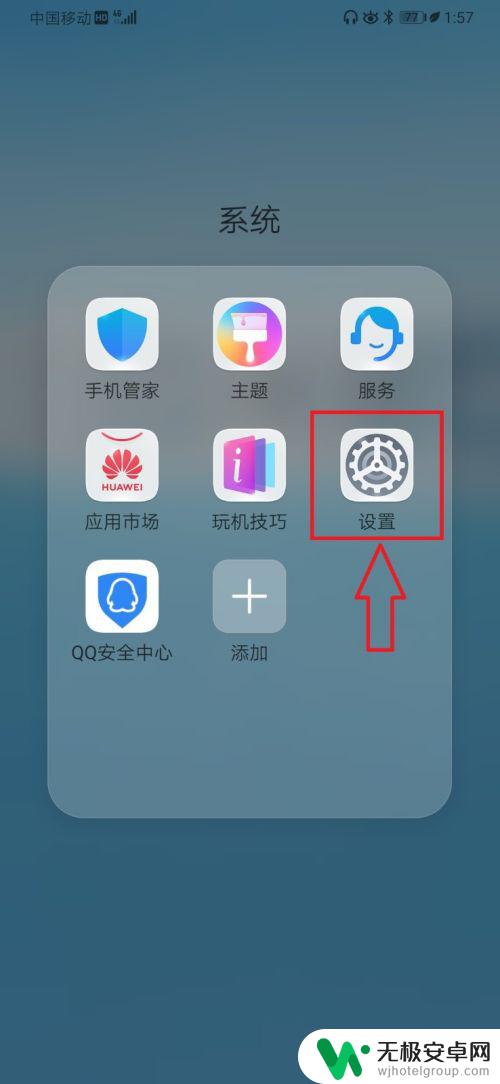
2.进入手机【设置】页面,选择打开【安全和隐私】菜单选项,如下图所示。
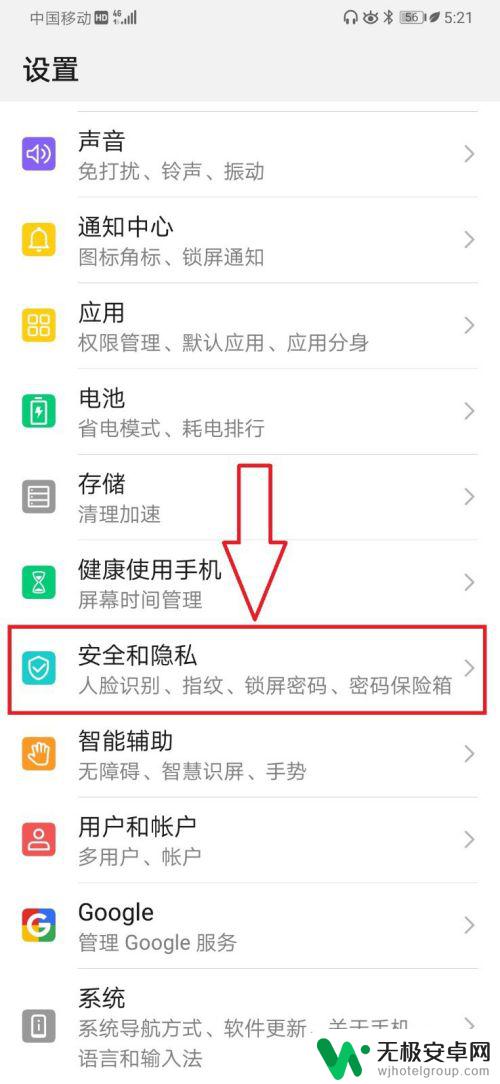
3.在【安全和隐私】设置页面,选择打开【应用锁】菜单选项,如下图所示。
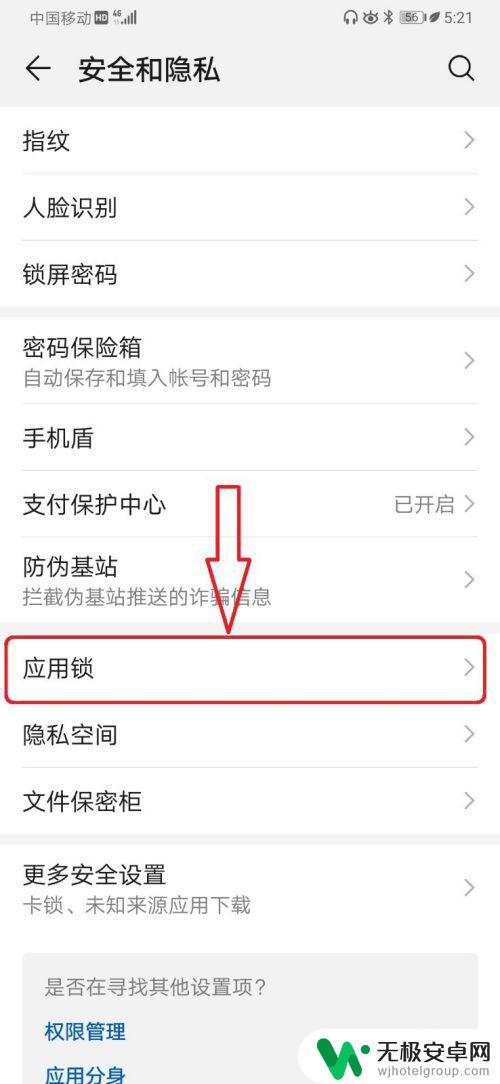
4.进入【应用锁】设置页面,依次选择打开【开启】-》【锁屏密码】后。设置锁屏密码,如下图所示。
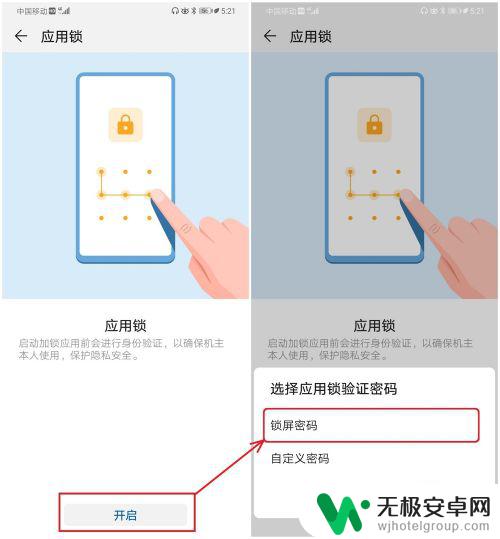
5.进入【应用锁】设置页面,如果有已设置指纹验证。建议选择【关联】指纹,如下图所示。
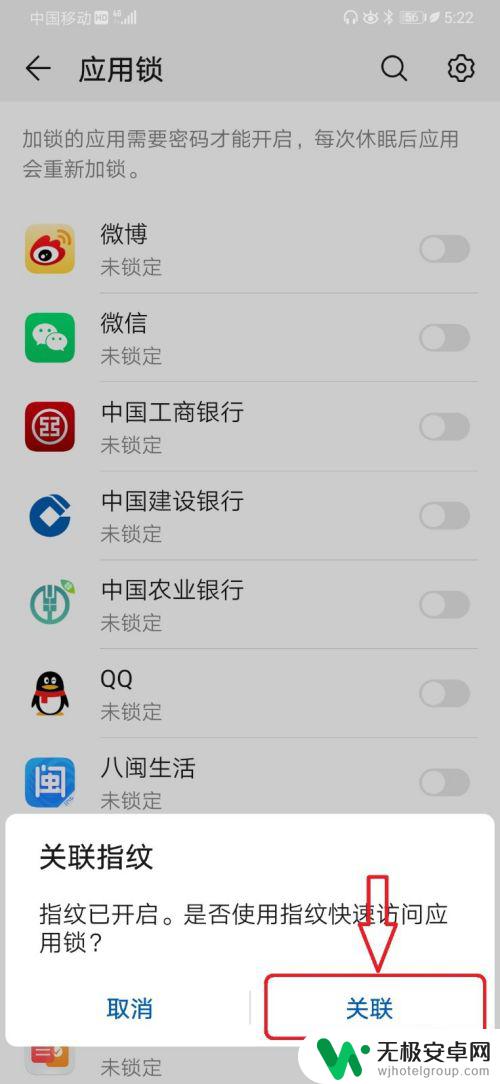
6.在应用列表中,选择开启【微信】的应用锁开关按钮,如下图所示。
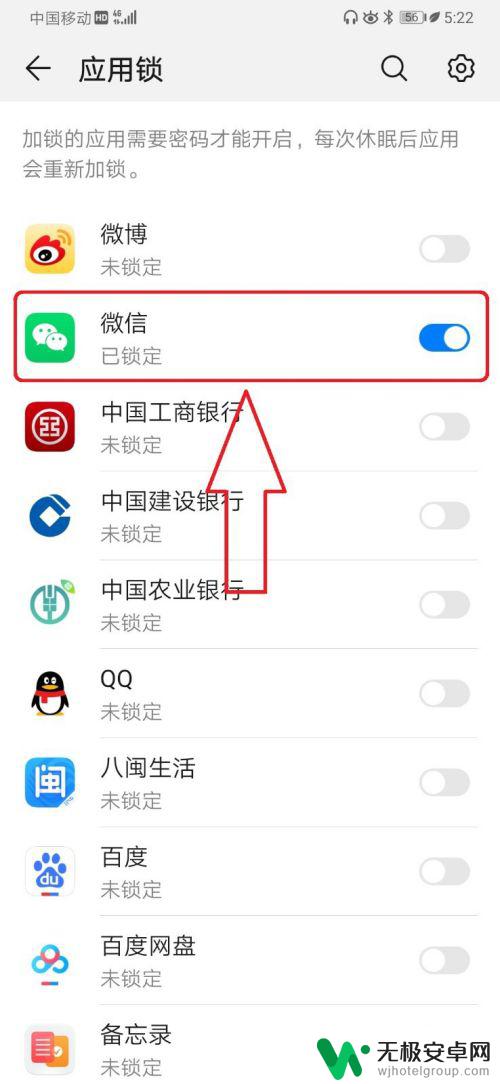
7.完成上述设置后,回到手机主屏幕。此时选择打开【微信】应用,弹出如下图应用锁开启页面,如下图所示。
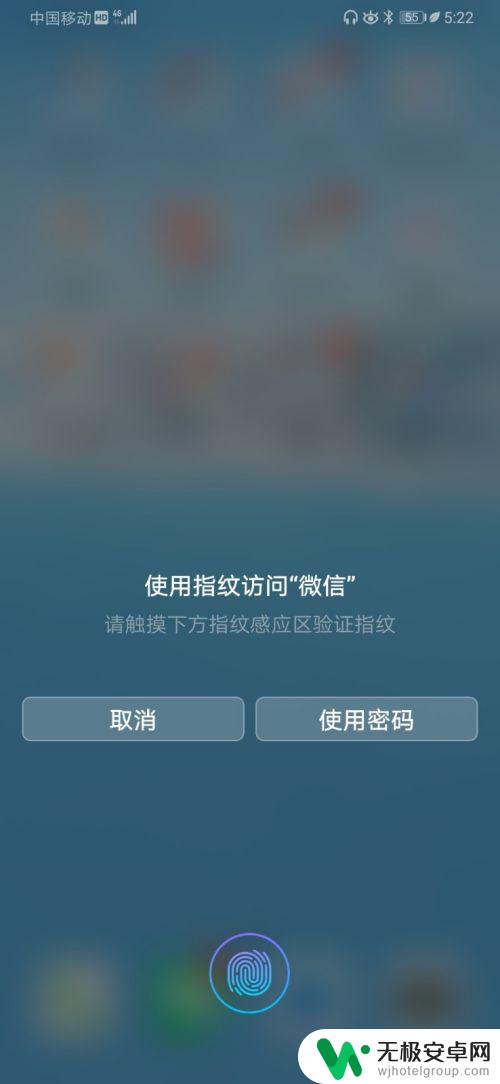
为了保证个人信息的安全,设置微信密码是非常必要的。对于华为手机用户来说,在微信应用中也可以非常方便地设置密码,只需要进入“我”-“设置”-“隐私”-“启用密码”界面即可。希望这篇文章能够对大家有所帮助,让我们的微信信息不再被他人侵犯。










